Знаете ли, че можете да използвате контролера PlayStation 5 на вашия компютър? В това ръководство ще научите как да свържете и използвате PS5 контролер на компютър с Windows. Продължете да четете за повече информация!
Контролерът DualSense, който се доставя с PlayStation 5, е впечатляващ хардуер, който се доставя оборудван с редица иновативни възможности, които позволяват по-дълбоко ниво на потапяне, докато играете видео игри. Поради многобройните си възможности и удобния дизайн, контролерът PlayStation 5 бързо се превърна в любим сред геймърите, които играят на различни платформи. Компютърът е една от тези платформи и за щастие контролерът PS5 може лесно да се използва на компютър.
Както кабелни, така и безжични връзки могат да се използват за свързване на контролера DualSense към вашия персонален компютър (PC) и процесът на използване на всяка от тези връзки е доста лесен. Продължете да четете, за да научите как да свържете PS5 към компютър.
Как да свържете PS5 към компютър чрез USB кабел?
USB кабелът е най-добрият ви залог за установяване на връзка между вашия PlayStation 5 контролер и вашия компютър. Ще бъдете облекчени да знаете, че Windows може автоматично да разпознае вашия контролер; това означава, че няма да се налага да се сблъсквате с проблемите с ръчното инсталиране на драйвери за него.
Тъй като контролерът PS5 DualSense е оборудван с USB-C порт, ще ви е необходим кабел, който може да преобразува USB-C в USB-A. Можете, разбира се, да използвате USB-C към USB-C връзка, в случай че вашият компютър е оборудван с USB-C порт.
- Свържете вашия PS5 контролер към края на кабела, който има USB-C конектор.
- Свържете USB-A края на кабела към компютъра, който използвате.
- Сега Windows ще ви предупреди, че е разпознал контролера и светлинният индикатор на самия контролер ще светне.
Това ни води до края! Вече можете да използвате контролера си за PS5, за да можете да започнете да играете игрите си веднага щом пожелаете. Въпреки че можете да получите достъп до PS5 контролера в текущото му състояние, препоръчително е да надстроите своя PS5 през вашата система, тъй като вече сте го свързали към вашата PS5 конзола. Това ще ви позволи да се възползвате от всички нови функции, които могат да станат достъпни. Като поддържате фърмуера на вашия PS5 контролер актуален, можете да се уверите, че всички негови функции са функционални и актуални.
Стар контролер все още ще може да изпълнява основните си задължения, но за да потапящите елементи на контролера PS5, за да работят правилно, той изисква най-новия фърмуер надстройки.
Прочетете също: Как да играете PlayStation игри на вашия компютър
Как да свържете PS5 контролер към компютър чрез Bluetooth?
Можете също така да свържете вашия PS5 контролер към вашия компютър чрез Bluetooth, в случай че не искате да се забърквате с кабели и искате да играете от разстояние.
За да постигнете тази цел, функцията Bluetooth трябва да бъде инсталирана на вашия компютър. Можете да добавите Bluetooth функционалност към вашия персонален компютър (PC) с помощта на Bluetooth адаптер, ако вашият компютър не е оборудван с вече инсталиран Bluetooth.
Следват стъпките за свързване на PS5 към компютър чрез Bluetooth:
- За достъп до Настройки в Windows 10/11 отидете в менюто Настройки.
- Изберете „Добави устройство” от менюто.
- Избери Bluetooth опция.
- Задръжте натиснати едновременно бутоните PS & Create на вашия PS5 контролер за две или повече секунди, докато светлината на контролера започне да свети в синьо. В контролерите DualShock 4 бутонът Създаване е картографиран на същото място като опцията Споделяне.
- Във вашата система, в полето Добавяне на устройство изберете вашия контролер. Напълно възможно е вашият PS5 контролер да бъде наричан безжичен контролер.

- След като изберете контролер, светлината върху него ще се промени от мигаща към светеща в постоянно синьо.
- Щракнете Готово.
Имайте предвид, че използването на безжичната функция на вашия PS5 контролер ще изтощи батерията с течение на времето и ще трябва периодично да я зареждате, за да продължите да я използвате. От друга страна, използването на кабелна връзка за игра ще ви позволи да зареждате вашия контролер, докато го използвате.
Как да използвате PS5 контролера със Steam?
Въпреки че Steam е взаимозаменяем с компютърни игри, потребителите не трябва да приемат, че платформата е фокусирана единствено върху устройства за въвеждане като клавиатури и мишки. Всъщност Steam автоматично добавя поддръжка за контролери към всички и всички видео игри, които се играят на него. Използването на тази функция ще ви позволи да калибрирате и персонализирате вашия PlayStation 5 контролер за използване с игри, играни в Steam.
Това означава, че дори ако играете игра, която не е достъпна чрез Steam, пак ще можете бързо добавете тази игра към вашата Steam библиотека и използвайте поддръжката на контролера, която се предлага от Пара. Следните стъпки ще ви преведат през свързването на вашия PS5 контролер към Steam:
- Свържете контролера към вашия компютър.
- Стартирайте Steam.
- Продължете към менюто Steam от Steam.
- Изберете опцията от менюто Настройки. Ще се отвори прозорецът за конфигуриране на приложението.
- Изберете Контролер от падащото меню в прозореца Настройки.
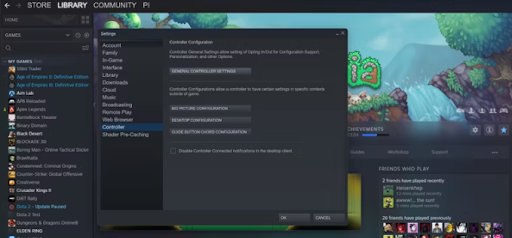
- Щракнете върху Общи настройки на контролера, за да продължите.
- Използвайте бутоните за навигация на вашия контролер за достъп Поддръжка за конфигурация на PlayStation и го включете.
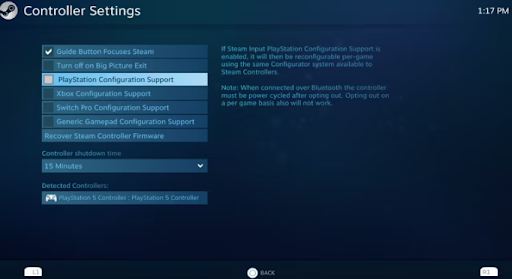
Сега ще можете да намерите името на вашия контролер в раздела Открити контролери като PlayStation 5 контролер.
Прочетете също: Най-добрите PSP игри за всички времена
Как да свържете и използвате PS5 контролер на компютър: Обяснено
Добре познатият PS5 контролер не е просто част от хардуера, която е изключителна за конзолата PlayStation5; вместо това можете да го използвате, за да играете видео игри на вашия компютър с Windows.
Вече трябва да можете да свържете вашия PS5 контролер към вашия персонален компютър чрез USB кабел или Bluetooth безжично, тъй като сте прочели това подробно ръководство. Свързването на вашия контролер към вашата компютърна система е много лесен процес.
Свързването на вашия PlayStation 5 контролер към вашия собствен компютър и използването на Steam е интелигентна опция, ако искате да го персонализирате и фино настроите в тази среда. Steam ви дава възможност да свързвате и калибрирате различни контролери на вашия собствен компютър, включително контролера за вашата PlayStation 5 конзола. След като обмислихте всичко това, най-накрая е време да свържете вашия PlayStation 5 контролер към вашия персонален компютър, за да можете да започнете да играете.